
オンライン講演では、事前に講演を収録した後に配信する録画配信タイプという手法があります。
オンデマンド型や収録型とも呼ばれ、聴講者は時間や場所を気にすることなく自由に聴講できるため、特に市民向けの講座で人気があります。
このような録画配信型の受注が増え、私は昨年(2020年)より動画の編集を担当しています。
今回は、これまで私が編集を担当した事例をもとに、講演動画を編集することのメリット、また動画編集の手順について解説したいと思います。
企画課 岡田 幸洋
■目次
~ひとりひとりが輝く未来への希望~
講師 : 大久保 暁 氏
主催者 : Y県庁 様
開催日時 : 2020年11月中旬
講演時間 : 1時間半
聴講者人数: 約300人
使用ツール: Zoomミーティング
講演タイプ: D. 録画配信タイプ
見よう見まねで始めた動画編集
私は普段、講師のプロフィール動画を編集してSNSにアップしたり、PRを行う業務を行っております。講師のプロフィール動画以外にも、昨年(2020年)からは社内でデモウェビナーを開催し、そちらの編集を行うこともしていました。
動画の編集業務に関しては全くの素人でしたが、弊社の企画部に配属されてから、否応なしに動画を扱わなければならなくなりました。
最初の仕事は、講師のプロフィール動画の作成でした。講師から動画をいただき、2分程度に編集するといったものです。まずは、動画ソフトの検索から始めました。いろいろと見ましたが、さまざまなOSとの相性もよく、カラーコレクション・カラーグレーディングが豊富な「DaVinci Resolve」を使用することにしました。
最初は無料体験版を利用しましたが、他の体験版と異なり、編集後の動画に透かし文字が表示されないといったところも気に入った点です。いろいろな動画編集ソフトがありますが、無料体験版は編集後の動画にその会社のロゴが透かし文字で表示されます。初心者が最初に使ってみるには手軽なソフトで、かつ商用OKなのでおすすめです。
動画ソフトをダウンロードした後は、使いながら機能を覚えるといった感じで、手探りで作業をしていました。Youtubeの動画や他社の動画を参考にしたりして、何とかそれなりの動画編集を行えるまでになりました。
講演動画を編集するメリット
弊社が使用している配信ツールはZoomミーティングです。これには録画できる機能もあり、以下のようなビューで録画できます。
- 参加者全員が同じ大きさで表示される「ギャラリービュー」
- 話しをしている人のみが表示される「スピーカービュー」
- 画面共有された資料だけが表示される「共有画面ビュー」
- 画面共有された資料の右上にスピーカーが表示される「スピーカー付き共有画面ビュー」
- 画面共有された資料の右上に大きくスピーカーが表示される「サムネイル付き共有画面ビュー」
- 画面共有された資料の右側にギャラリーが表示される「ギャラリービュー付きの共有画面ビュー」
さまざまなビューで録画はできますが、例えば同じようなビューでは聴講者が途中で飽きてしまったり、重要な情報を見落としてしまったりする可能性があります。
そのため、ビューを切り割けて、必要な場面で必要なビューを配置し、編集する必要があります。
例えば、私が11月中旬に担当したY県庁様の講演動画では、まず、前半部分で講師のプロフィールを音声だけではなく視覚的にも理解していただくため、以下のように、共有画面と講師のスピーカービューを付け、講師の顔画面の下には名前と肩書、会合名などを追加しました。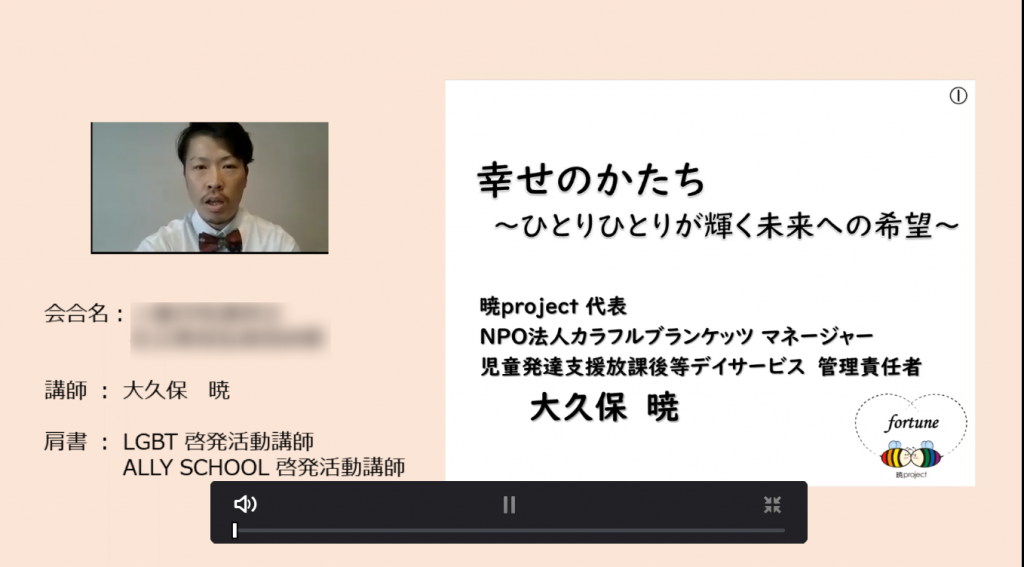
もちろん、講師は最初に自己紹介を行いますが、このように肩書や名称などの視覚的な情報があると、音声と文字と両方の情報が入ってくるため、より記憶に残りやすいという効果があります。
また、収録型の動画はライブ配信のような臨場感が伝わりづらく、どうしても一方的に情報を伝えるばかりになってしまいます。そのため、臨場感を伝えるような演出を考えました。
テレビ番組では、よくスタジオに観客を呼び、観客の表情や笑い声などを時折入れることで臨場感を伝える方法があります。私もこの演出方法を用いることにしました。途中途中で以下の画像のように講師+聴講者(ギャラリー)を入れた形で動画を配置して、動画を入れ込むこみます。そうすることで、会場の臨場感が伝わり、オンラインで視聴する聴講者の共感を得やすくなります。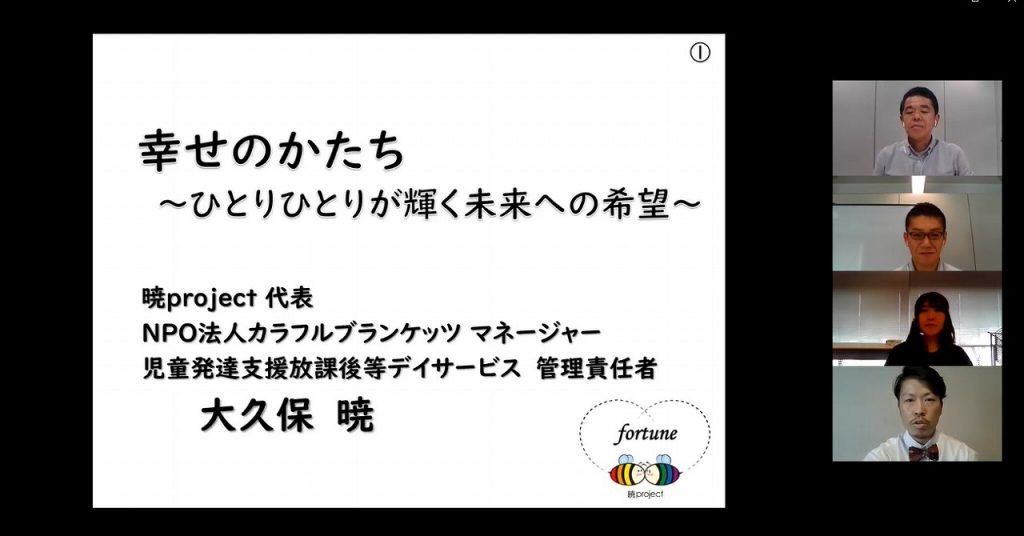
このように、動画編集ソフトを使用すれば、スピーカー(講師)やギャラリー(聴講者)、共有資料など、適宜組み合わせて、効果的な演出が可能になります。こちらの案件ではいろいろと試行錯誤しましたが、担当者の方からお墨付きをいただき、結果的には満足できるものとなりました。
また、以前、K市役所様の依頼で、Youtubeに限定公開するための講演動画を編集しました。大阪の貸会議室を使って録画しましたが、何度かインターネットの接続が悪くなり、講師の声が途切れる現象が生じました。
結局、翌日にそのシーンだけの撮り直しを行いましたが、こういった場合は、講師の声が映っていない部分をカットし、再度撮り直したが画像に差し替える作業が必要となってきます。そういった場合も、編集作業が必要となります。動画編集ソフトを使って、不要な部分をカットし、再収録した部分につなぎ合わせます。つなぎ合わせた後に、音の調整し、同日撮影のように継ぎ接ぎを感じさせない動画に完成できました。
オンライン講演動画を編集するメリットとして、
- 不要な部分をカットし、コンパクトにまとめることができる
- 別々に撮影したものをつなげることができる
- タイトルやキャプションなどで必要な文字情報を追加できる
- レイアウトを変更することで、臨場感を出したり、聴講者に特に理解してほしい箇所を強調して伝えることができる
- BGMを入れることで、聴講者の気持ちを盛り上げることができる
などがあげられると思います。このように編集することで、伝えたい部分だけが伝わり、さらに聴講者の関心を引く効果も得られます。
動画編集をする手順
動画編集は大きくわけて5つの工程があります。
①カット(トリミング・クロップ)
必要な場面と不要な場面を分け、不要な場面の始まりから、終わりをカットし、トリミングを行います。またカットした場面と場面をつないだりし、1つの場面としてつなぎ合わせることもできます。
例えば、講師が画面共有をする際にもたついたりした箇所や、不要な相槌などはカットできます。
つないだ部分は、アニメーションをつけて、動きを持たせます。
②画像を重ねる(レイアー)
いくつかのビューを重ねたり、テロップや会社ロゴを入れることができます。
例えば、講師のスピーカービューに画面共有された資料を重ねたり、講師が強調している言葉をテロップとして表示させることもできます。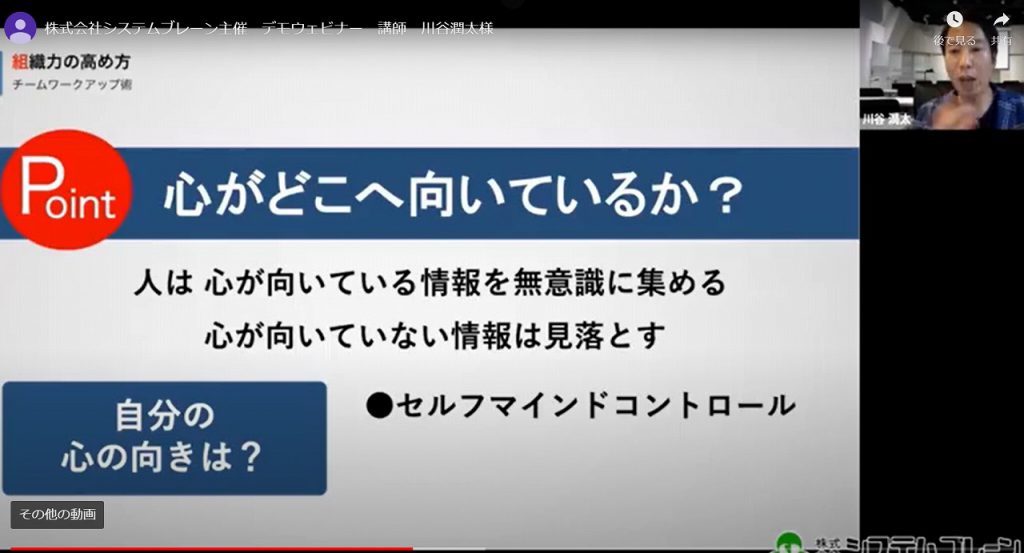
また、以下のように会社ロゴを入れると、著作権の所在を強調できます。
③オープニング・エンディングをつける
オープニングでは講師の顔が表示されるスピーカービューと講師のプロフィールのスライドを合成させたり、講師の画像の下に講師の肩書や講師名などのテロップを挿入できます。
また、エンディングでは、主催した団体名を入れたりすることができます。
④モザイク修正
時には、個人情報の観点から参加者の顔が出せない場合もあります。そういった場合には、モザイク処理をして対応します。
⑤BGMを乗せる
オープニング・エンディングではそれぞれにBGMをつけることで、聴講者の気持ちを盛り上げることが可能です。
Youtubeなど一般に公開する場合はBGMの著作権にご注意ください。「フリーBGM」で検索すると、著作権無料の音楽素材が見つかります。
外注、内注どっちがいいのか
簡単に動画編集の方法についてお伝えしましたが、やはり動画編集には一定のスキルが必要です。自社で動画編集できるスタッフを抱えている場合は問題ありませんが、そうでない場合は外注することになります。
動画編集を外注の業者に依頼すると、60分程度の動画が数万から数十万かかる場合もあります。また、クラウドサイトを通して個人に依頼する方法もありますが、質が担保できないためおすすめできません。
弊社では今月より編集サービスも開始しました。社内で行うため、専門業者にかかるマージンをカットでき、リーズナブルに編集を行うことが可能です。
私が編集を行う際は、聴講者の見やすさや臨場感を考えて編集作業を行うようにしています。収録型のオンライン講演をお考えの方は、私までお気軽にご相談ください。
【この記事を書いたスタッフ】
岡田 幸洋 おがたゆきひろ
ストックフォト業界から転職して2019年入社。小さいころから六甲山をよく登っていました、
最近の趣味はボルダリングでひたすら壁を登っています。
ボルダリングは様々な登り方で課題にチャレンジを行いますので、登れた時の達成感は最高です。
仕事では、お客様の課題の解決策を複数の視点で提案するように心がけています。
お気軽にご連絡ください!
あわせて読みたい
まだまだ先が不透明なコロナ禍。講演のスタイルもリアルからオンラ…
感染対策に有効とされるオンライン講演ですが、実は天候不良など予…
オンライン講演を弊社で実施するようになってから、もうすぐ1年が…
他の記事をみる
オンライン講演お役立ち記事
2023年5月現在、日本に住む外国人は全体の約2.5パーセント…
オンラインによる講演(セミナー)にも著作権が発生します。しかし…
アフターコロナですっかりと定着したオンライン講演。オンライン講…
他の記事をみる
オンライン講演お役立ち記事
コロナ禍で、催事に感染防止対策が求められる中、ソーシャルディス…
webセミナー(ウェビナー)を開催するのにまず思いつくツールが…
オンライン講演とは、Zoomなどのツールを用いてネット上で開催…
他の記事をみる

























業務外の講師への取次は対応しておりません。